TCP/IPv6-Einstellungen
Dieser Abschnitt enthält die Vorgehensweise zum Einstellen von TCP/IPv6 mithilfe des Bedienfelds. Nachdem Sie die Einstellungen für TCP/IPv6 eingegeben haben, befolgen Sie die Anweisungen im Abschnitt "Gemeinsame Einstellungen von TCP/IPv4 und TCP/IPv6", um die erforderlichen Einstellungen festzulegen, und die Anweisungen im Abschnitt "Prüfen von TCP/IPv6-Einstellungen (PING Befehl)", um festzustellen, ob die Netzwerkeinstellungen richtig sind. Falls die Einstellungen für TCP/IPv4 bereits festgelegt sind, und Sie die gemeinsamen Einstellungen von TCP/IPv4 und TCP/IPv6 festgelegt haben, müssen Sie nach Abschluss dieses Vorgangs nur die Netzwerkeinstellungen prüfen.
Wenn Sie parallel IPv4 verwenden möchten, befolgen Sie die Anweisungen im Abschnitt "TCP/IPv4-Einstellungen", um die erforderlichen Einstellungen einzugeben, und die Anweisungen im Abschnitt "Prüfen von TCP/IPv4-Einstellungen (PING Befehl)", um die Einstellungen zu bestätigen.
Das System kann bis zu sieben der folgenden IPv6-Adressen verwenden. In der Kommunikation mit IPv6 können mehrere IPv6-Adressen gleichzeitig verwendet werden.
Link-Local-Adresse (1)
Eine Adresse, die nur innerhalb eines Links gültig ist. Eine Link-Local-Adresse wird automatisch mit einem bestimmten Präfix (fe80::) festgelegt, und eine Schnittstellenkennung wird von der MAC-Adresse des Systems generiert. Wenn das System die Funktionen von IPv6 verwendet, ist immer eine Link-Local-Adresse registriert.
Manuelle Adresse (0 oder 1)
Eine feste Adresse, die über das Bedienfeld eingegeben wird.
Zustandslose Adresse (0 bis 4)
Eine zustandslose Adresse wird automatisch mithilfe der Angaben zur MAC-Adresse des Systems und zur Kennziffer (Information zum zugehörigen Netzwerk) eingestellt, die im RA (Router Advertisement) enthalten sind und beim Start des Systems durch den Router mitgeteilt werden.
Zustandshafte Adresse (0 oder 1)
Eine zustandshafte Adresse kann von einem DHCP-Server mit DHCPv6 abgefragt werden.
1.
Betätigen Sie die Taste  .
.
 .
.2.
Berühren Sie nacheinander die Tasten [Präferenzen] → [Netzwerk].
3.
Berühren Sie nacheinander die Tasten [Einstellungen TCP/IP] → [Einstellungen IPv6].

4.
Berühren Sie [IPv6 verwenden] für [Einstellungen IPv6] → Berühren Sie [Ein] → Bestätigen Sie durch Berühren der Taste [OK].
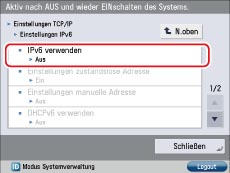
Berühren Sie die Taste [Aus], wenn Sie die IPv6-Kommunikation nicht verwenden möchten.
Wenn Sie <IPv6 verwenden> aktivieren, können Sie ein IPv6-Netzwerk verwenden. Es wird automatisch eine Link-Local-Adresse definiert.
5.
Berühren Sie die Taste [Einstellungen zustandslose Adresse] für [Einstellungen IPv6] → Legen Sie die erforderlichen Optionen fest → Bestätigen Sie durch Berühren der Taste [OK].
Wenn Sie eine zustandslose Adresse verwenden möchten, berühren Sie [Ein] für <Einstellungen zustandslose Adresse>. Eine zustandslose Adresse wird beim Starten des Systems automatisch eingestellt.
|
HINWEIS
|
|
Die zustandslose Adresse ist nicht mehr wirksam, wenn das System neu gestartet wird (durch aus- und einschalten am Hauptschalter).
|
6.
Berühren Sie die Taste [Einstellungen manuelle Adresse] für [Einstellungen IPv6] → Legen Sie die folgenden Optionen fest → Bestätigen Sie durch Berühren der Taste [OK].
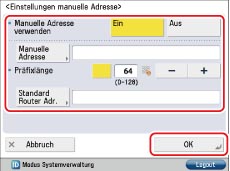
Wenn Sie eine manuelle Adresse verwenden möchten, berühren Sie [Ein] für <Manuelle Adresse verwenden>.
Berühren Sie die Taste [Manuelle Adresse] → Geben Sie die IPv6-Adresse ein → Bestätigen Sie durch Berühren der Taste [OK]. Geben Sie die Präfixlänge für die IPv6-Adresse unter [Präfixlänge] ein.
Berühren Sie [Standard Router Adr.] → Geben Sie die Standardadresse des Routers ein → Bestätigen Sie durch Berühren der Taste [OK]. Wenn Sie die Grundeinstellung für die Routeradresse nicht festlegen möchten, tragen Sie unter [Standard Router Adr.] nichts ein.
|
WICHTIG
|
|
Sie können keine manuelle Adresse verwenden, wenn Sie unter [Manuelle Adresse] nichts eintragen. Sie können für die [Manuelle Adresse] auch folgende Adresstypen nicht festlegen:
Multicast-Adresse
Adresse, die nur aus Nullen besteht
IPv4-kompatible Adresse (eine IPv6-Adresse, bei der die obersten 96 Bits auf '0' gesetzt sind, und eine IPv4-Adresse in den unteren 32 Bits)
IPv4-zugeordnete Adresse (eine IPv6-Adresse, bei der die obersten 96 Bits auf '0:0:0:0:0:ffff:' gesetzt sind, und eine IPv4-Adresse in den unteren 32 Bits)
Unter [Standard Router Adr.] können Sie keine Multicast-Adresse und keine Adresse eingeben, die nur aus Nullen besteht.
|
7.
Berühren Sie die Taste [DHCPv6 verwenden] für [Einstellungen IPv6] → Legen Sie die erforderlichen Optionen fest → Bestätigen Sie durch Berühren der Taste [OK].
Berühren Sie [Ein] für <DHCPv6 verwenden>, um DHCPv6 zu verwenden und eine zustandshafte Adresse von einem DHCP mit DHCPv6 zu erhalten.
8.
Berühren Sie nacheinander [OK] → [N.oben].
9.
Berühren Sie [Einstellungen Firewall] für [Netzwerk] → Berühren Sie [IPv6 Adressfilter].

10.
Legen Sie die folgenden Einstellungen fest → Bestätigen Sie durch Berühren der Taste [OK].
Das Festlegen der unten beschriebenen Einstellungen ermöglicht das Filtern von gesendeten und empfangenen Paketen mittels IPv6-Adressen sowie eine verbesserte Sicherheit beim Senden und Empfangen von Daten zwischen Ihrem Computer und dem System. Das Risiko, dass Dritte unbefugten Zugriff erlangen, kann durch Konfigurieren der Einstellungen für [IPv6 Adressfilter] entsprechend der verwendeten Umgebung verringert werden.
Wenn Sie Übertragung/Empfang von Daten zwischen einem Computer mit einer festgelegten IPv6-Adresse und dem System untersagen möchten, legen Sie die Übertragungs- oder Empfangsfilter-Standardrichtlinie so fest, dass Übertragung/Empfang erlaubt sind, und geben Sie die abzulehnende IPv6-Adresse ein. Übertragung/Empfang von Daten zwischen dem Computer mit der angegebenen IPv6-Adresse und dem System wird deaktiviert. Das Remote UI kann nicht verwendet werden und Informationen bezüglich des Systems können mithilfe eines Werkzeugs auf dem Computer, dessen IPv4-Adresse festgelegt wurde, nicht angezeigt oder festgelegt werden. Wenn Sie Übertragung/Empfang von Daten nur zwischen einem Computer mit einer festgelegten IPv6-Adresse und dem System erlauben möchten, legen Sie die Übertragungs- oder Empfangsfilter-Standardrichtlinie so fest, dass Übertragung/Empfang untersagt sind, und geben Sie die zuzulassende IPv6-Adresse ein. Übertragung/Empfang von Daten wird nur zwischen dem Computer mit der angegebenen IPv6-Adresse und dem System gestattet. Das Remote UI kann verwendet werden und Informationen bezüglich des Systems können mithilfe eines Werkzeugs nur auf dem Computer, dessen IPv6-Adresse festgelegt wurde, angezeigt oder festgelegt werden.
Wenn Sie Übertragung/Empfang von Daten mit dem Computer mit der angegebenen IPv6-Adresse untersagen möchten:
Berühren Sie [SE Filter] oder [EM Filter] für [IPv6 Adressfilter] → Definieren Sie <Filter verwenden> mit 'Ein' → Berühren Sie [Zulassen] für <Standardrichtlinie>.
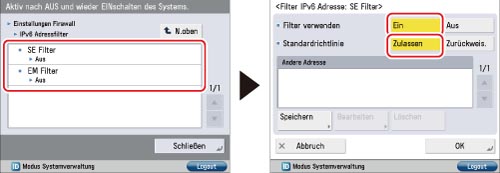
Berühren Sie [Speichern] → Definieren Sie die IPv6-Adresse oder das IPv6-Adressenpräfix, für das die Datenübertragung oder der Datenempfang zu versagen sind → Bestätigen Sie durch Berühren der Taste [OK].
So definieren Sie eine einzelne IPv6-Adresse: Berühren Sie nacheinander die Tasten [Einzeladresse] → [Adresse]. Geben Sie eine IPv6-Adresse ein → Bestätigen Sie durch Berühren der Taste [OK].
So definieren Sie das IPv6-Adressenpräfix: Berühren Sie [Präfix definieren] → [IPv6 Präfix]. Geben Sie ein IPv6-Adressenpräfix ein → Bestätigen Sie durch Berühren der Taste [OK]. Geben Sie unter [Präfixlänge] die Präfixlänge ein.

|
HINWEIS
|
|
Bei einem Versuch zur Übertragung/zum Empfang von Daten zwischen dem Gerät mit der in dieser Vorgehensweise festgelegten IPv6-Adresse und dem System wird ein Sperrungslog erstellt. Zum Anzeigen des Sperrungslogs vgl. Abschnitt "Prüfen des Sperrungslogs".
|
Wenn Sie Übertragung/Empfang von Daten nur mit dem Computer mit der angegebenen IPv6-Adresse gestatten möchten:
Berühren Sie [SE Filter] oder [EM Filter] für [IPv6 Adressfilter] → Definieren Sie <Filter verwenden> mit 'Ein' → Berühren Sie [Zurückweis.] für <Standardrichtlinie>.
Berühren Sie [Speichern] → Definieren Sie die IPv6-Adresse oder das IPv6-Adressenpräfix, für das die Datenübertragung oder der Datenempfang zuzulassen sind → Bestätigen Sie durch Berühren der Taste [OK].
So definieren Sie eine einzelne IPv6-Adresse: Berühren Sie nacheinander die Tasten [Einzeladresse] → [Adresse]. Geben Sie eine IPv6-Adresse ein → Bestätigen Sie durch Berühren der Taste [OK].
So definieren Sie das IPv6-Adressenpräfix: Berühren Sie [Präfix definieren] → [IPv6 Präfix]. Geben Sie ein IPv6-Adressenpräfix ein → Bestätigen Sie durch Berühren der Taste [OK]. Geben Sie unter [Präfixlänge] die Präfixlänge ein.
Wenn Sie Übertragung/Empfang von Daten nicht einschränken möchten:
Berühren Sie [SE Filter] oder [EM Filter] für [IPv6 Adressfilter] → Definieren Sie <Filter verwenden> mit 'Aus'.
|
WICHTIG
|
|
Sie können bis zu 16 IPv6-Adressen oder Kennziffern für IPv6-Adressen speichern.
Für eine IPv6-Adresse kann keine Multicast-Adresse definiert werden.
Wenn die Verwendung eines Protokolls oder einer Druckanwendung auf dem System nicht erlaubt ist, kann es/sie auch nicht verwendet werden, nachdem Einstellungen in [Einstellungen Firewall] verändert wurden. Konfigurieren Sie die Einstellungen für die Zulassung des Protokolls oder der Druckanwendung.
Wenn Sie unter [Präfixlänge] den Wert <255> eingeben, werden keine IPv6-Adressen festgelegt.
Wenn Sie unter [Präfixlänge] den Wert <0> eingeben, werden alle IPv6-Adressen festgelegt.
|
11.
Berühren Sie nacheinander [OK] → [N.oben].
12.
Berühren Sie nacheinander die Tasten [Einstellungen TCP/IP] → [Einstellungen DNS].
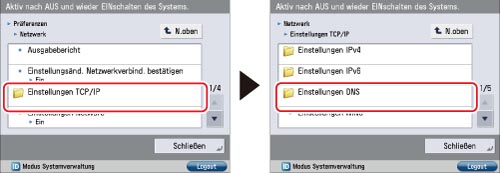
13.
Berühren Sie die Taste [Einstellungen DNS Server Adresse] für [Einstellungen DNS] → Legen Sie die folgenden Optionen in <IPv6> fest → Bestätigen Sie durch Berühren der Taste [OK].

Wenn Sie das dynamische DNS-Update verwenden, berühren Sie [Primärer DNS Server] → Geben Sie die IPv6-Adresse des DNS-Servers ein → Bestätigen Sie durch Berühren der Taste [OK].
Wenn Sie keinen sekundären DNS-Server definieren möchten, tragen Sie unter [Sekundärer DNS Server] nichts ein.
|
WICHTIG
|
|
Sie können auch keine der folgenden Adresstypen für [Primärer DNS Server] oder [Sekundärer DNS Server] eingeben:
Multicast-Adresse
Adresse, die nur aus Nullen besteht
Link-Local-Adresse
Wenn Sie <DHCPv6 verwenden> in Schritt 7 aktivieren, wird die IPv6-Adresse eines DNS-Servers überschrieben, die Sie manuell eingestellt haben.
|
14.
Berühren Sie die Taste [Einstellungen DNS Host/Domänname] für [Einstellungen DNS] → Legen Sie die folgenden Optionen in <IPv6> fest → Bestätigen Sie durch Berühren der Taste [OK].
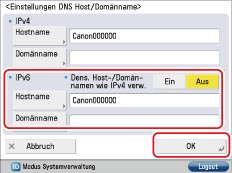
Wenn Sie <Dens. Host-/Domännamen wie IPv4 verw.> aktiviert haben, wird derselbe Hostname und derselbe Domänenname für IPv4-Kommunikation wie für IPv6-Kommunikation verwendet.
Wenn Sie <Dens. Host-/Domännamen wie IPv4 verw.> deaktiviert haben, berühren Sie [Hostname] → Geben Sie den Namen des Systems ein → Bestätigen Sie durch Berühren der Taste [OK]. Berühren Sie [Domänname] → Geben Sie den Namen der Netzwerkdomäne ein, zu der das System gehört → Bestätigen Sie durch Berühren der Taste [OK].
Wenn Sie das dynamische DNS-Update verwenden möchten, müssen Sie einen Hostnamen und einen Domännamen definieren.
|
WICHTIG
|
|
Wenn Sie <DHCPv6 verwenden> in Schritt 7 auf <Ein> gestellt haben, wird der manuell eingegebene Domänname überschrieben. Selbst wenn <Dens. Host-/Domännamen wie IPv4 verw.> aktiviert ist, wird der vom DHCPv6-Server empfangene Domänname verwendet.
|
15.
Berühren Sie die Taste [Einstellungen DNS Dynamisches Update] für [Einstellungen DNS] → Legen Sie die folgenden Optionen in <IPv6> fest → Bestätigen Sie durch Berühren der Taste [OK].

Wenn Sie <DNS Dynamisches Update> aktivieren, können Sie die Angaben zur IPv6-Adresse, zum Hostnamen und Domänennamen automatisch registrieren, die für das System im DNS-Server mit dem dynamischen DNS-Update eingestellt wurden. Ein dynamischer DNS-Server ist für das dynamische DNS-Update erforderlich.
Wählen Sie die Adresse zur automatischen Speicherung im DNS-Server während des dynamischen DNS-Updates aus.
Wenn Sie im DNS-Server eine zustandslose Adresse registrieren möchten, berühren Sie [Ein] für <Zustandlose Adresse speichern>.
Wenn Sie im DNS-Server eine manuelle Adresse registrieren möchten, berühren Sie [Ein] für <Manuelle Adresse speichern>.
Wenn Sie im DNS-Server eine zustandshafte Adresse registrieren möchten, berühren Sie [Ein] für <Zustandshafte Adresse speichern>.
|
WICHTIG
|
|
Windows 2000 Server und Windows Server 2003 unterstützen DHCPv6-Server nicht.
Wenn Sie einen DHCPv6-Server betreiben, der unter Windows 2008 Server mit DHCPv6-Dienst läuft und Sie die DNS-Aufzeichnungen des Systems registrieren wollen, konfigurieren Sie die folgenden Einstellungen auf dem DHCPv6-Server:
Klicken Sie auf dem DHCPv6-Server mit der rechten Maustaste auf das Symbol [Bereich] → Klicken Sie auf [Eigenschaften]. Wählen Sie im Ordner [DNS] des angezeigten Dialogfelds nacheinander [Dynamische DNS-Updates mit den unten angegebenen Einstellungen aktualisieren] → [DNS-A- und -PTR-Einträge nur nach Aufforderung von DHCP-Client dynamisch aktualisieren].
Rechtsklicken Sie in einer Active Directory-Umgebung auf das Symbol des DHCPv6-Servers, den Sie verwenden → Wählen Sie [Eigenschaften]. Klicken Sie im Ordner [Erweitert] des angezeigten Dialogfelds auf [Anmeldeinformationen]. Geben Sie in das Dialogfeld [Anmeldeinformationen für dynamisches DNS-Update] den Anwendernamen, die Domain und das Passwort für Active Directory ein.
|
|
WICHTIG
|
|
Wenn die dem System zugewiesene IPv6-Adresse mit einem anderen Knoten identisch ist, können Sie möglicherweise keine IPv6-Kommunikation ausführen, auch wenn auf dem Bildschirm eine IPv6-Adresse angezeigt wird.
|